Händelser
31 mars 23 - 2 apr. 23
Det ultimata Community-ledda evenemanget för Microsoft Fabric, Power BI, SQL och AI. 31 mars till 2 april 2025.
Anmäl dig i dagDen här webbläsaren stöds inte längre.
Uppgradera till Microsoft Edge och dra nytta av de senaste funktionerna och säkerhetsuppdateringarna, samt teknisk support.
I Teams, data definieras av tabell. Om du vill skapa en tabell måste du vara medlem i ett team.
Om Dataverse har två typer av tabeller (en standardtabell med ägarskapsdefinition och en aktivitets tabell) kan endast skapas i Dataverse for Teams.
Du definierar tabelltypen genom att välja Fler inställningar när du skapar en tabell.
Det finns fyra olika typer av tabellägarskap. När du skapar en tabell är de enda alternativen användare, teamägt eller organisationsägt, men du bör vara medveten om att andra tabeller har andra ägarskapstyper. Mer information: typer av register i Dataverse
Titta på det här videoklippet och få en snabb översikt över hur du skapar en tabell i Dataverse for Teams:
Logga in på Team och välj länken för Power Apps.
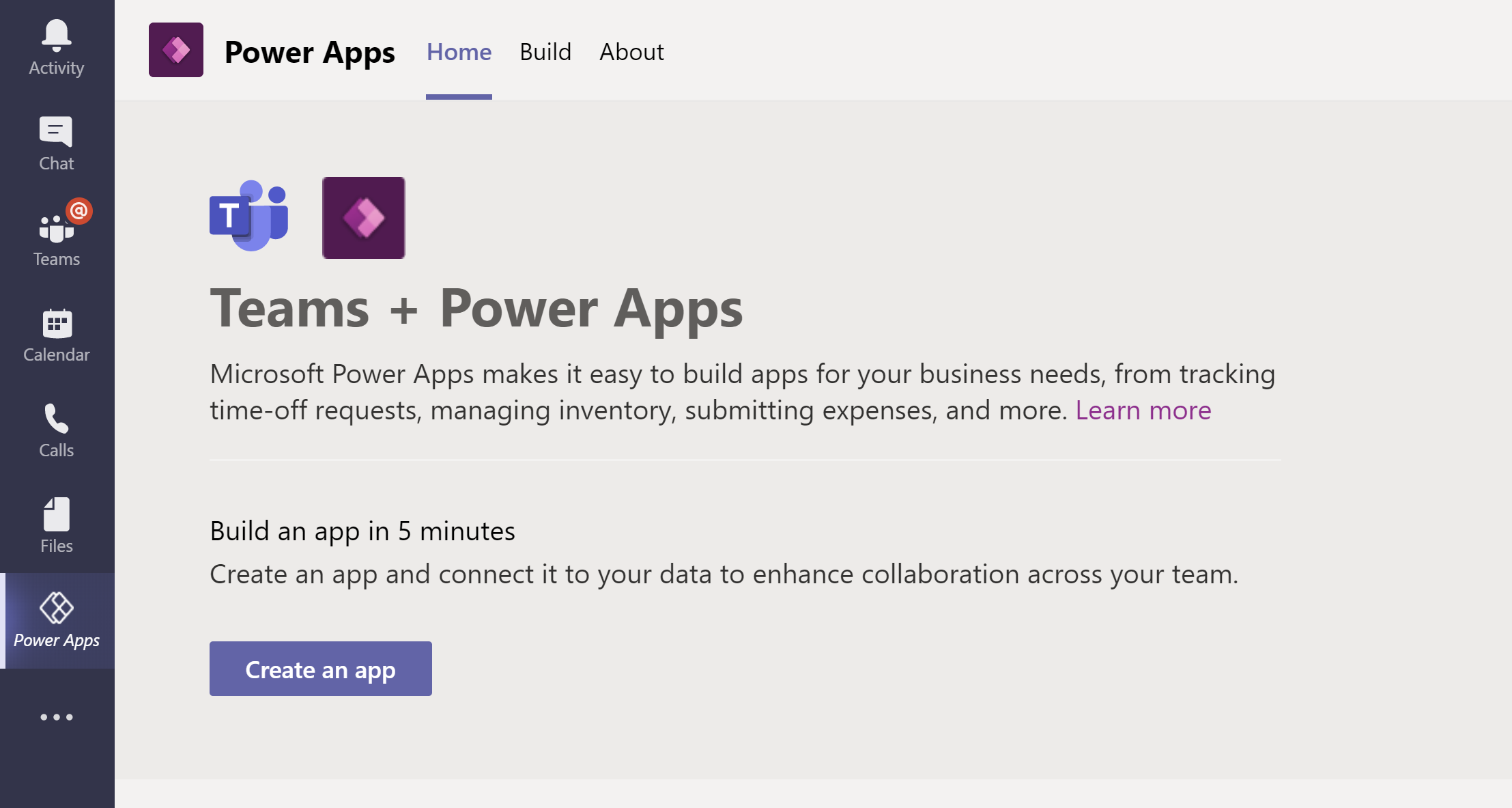
Välj fliken Version och välj sedan Se alla.
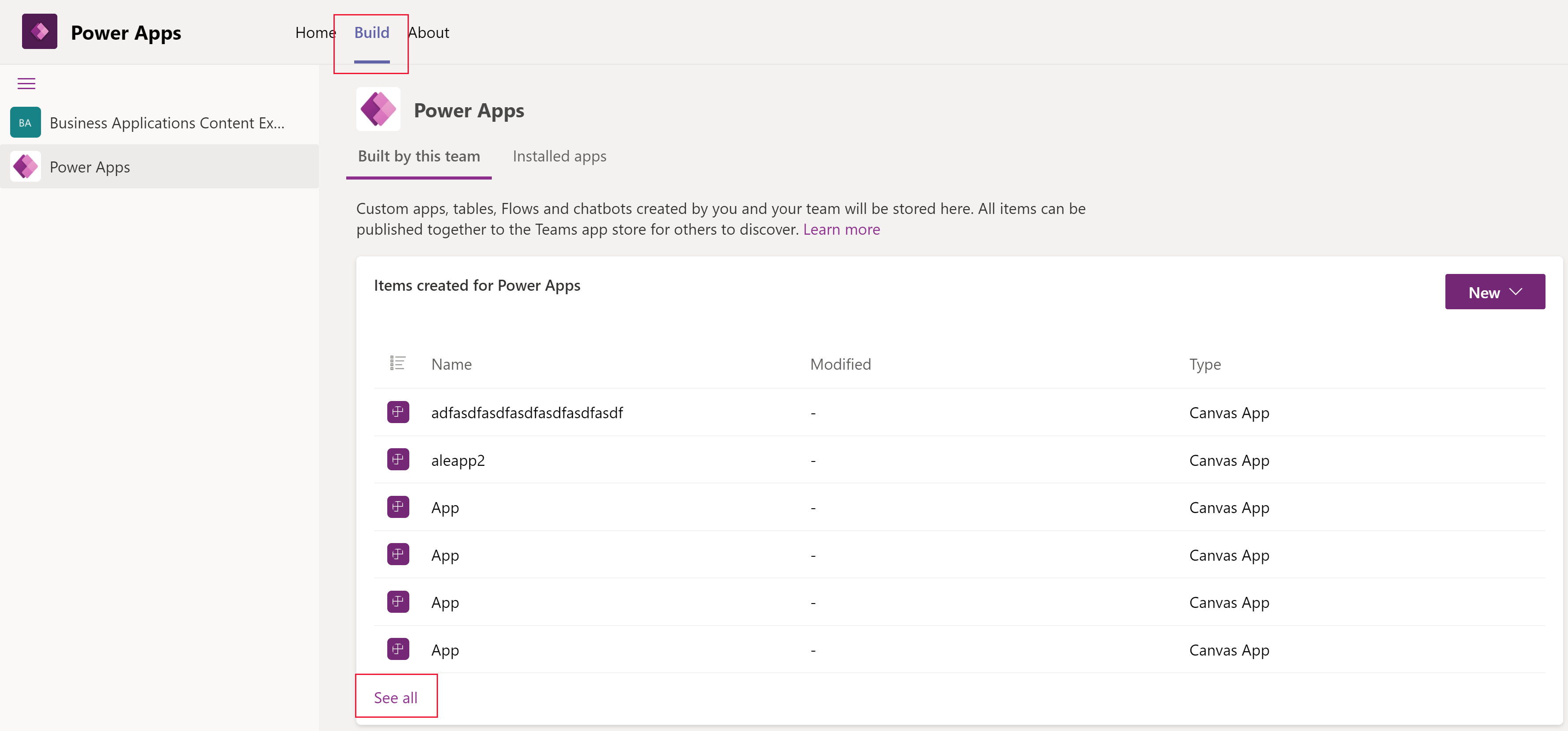
VäljNytt · i kommandofältet och sedan VäljTabell.
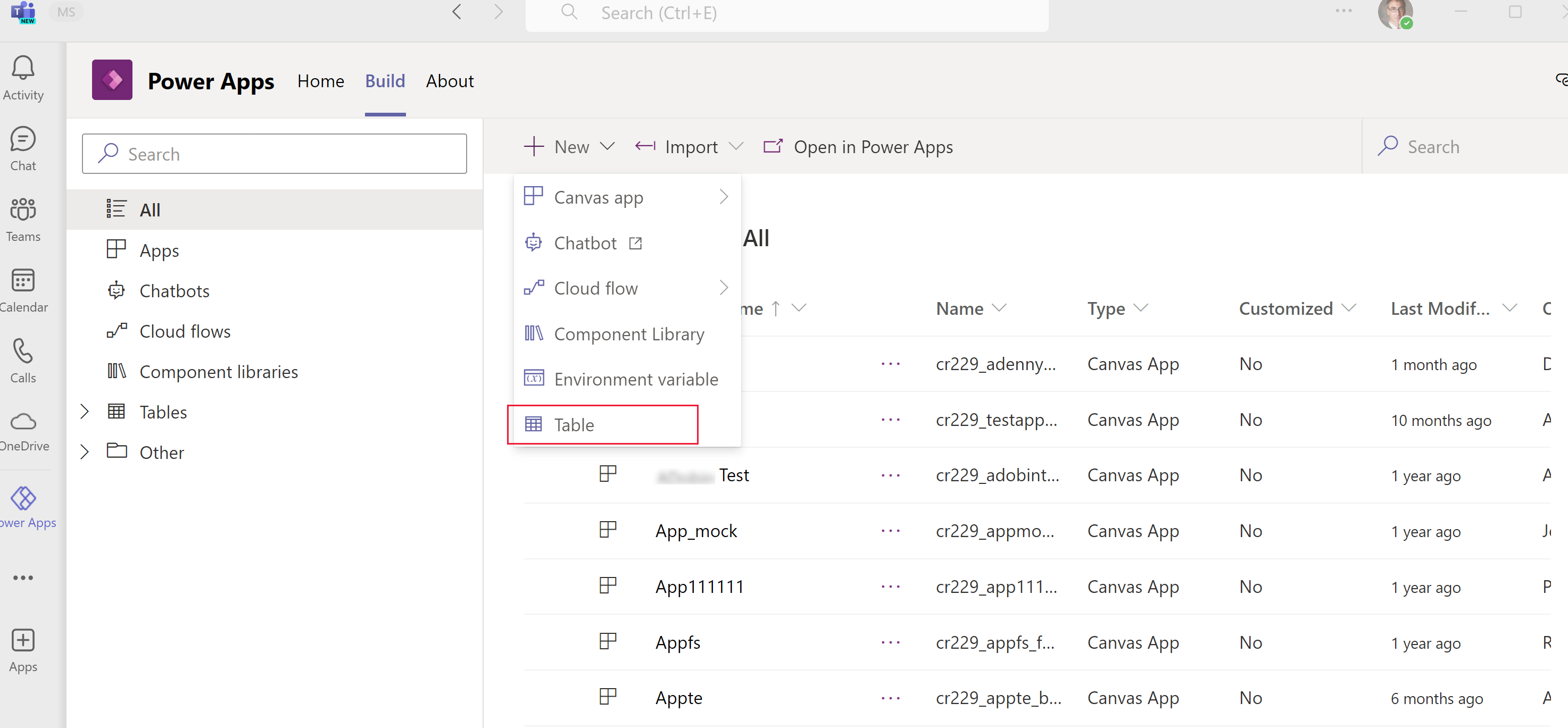
I fönstret Ny tabell anger du följande information. Obligatoriska kolumner är markerade med en asterisk (*) bredvid kolumnetiketten.
Visningsnamn: Namnet på tabellen som ska visas. Till exempel Produkt.
Pluralvisningsnamn : Det namn som används för att återspegla flera saker som tabellen innehåller. Till exempel Produkter.
Namn: Ett unikt internt namn för tabellen. Till skillnad från visningsnamn kan det här värdet inte ändras efter att det har sparats.
Anteckning
Varje Dataverse for Teams-miljö tilldelas ett prefix när det skapas, t.ex. cr628. Namnet på varje tabell och kolumn som du skapar föregås av det här värdet. Detta värde kan inte ändras.
Visningsnamn (kolumnen för primärt namn): Varje tabell innehåller en kolumn för primärt namn som används av uppslagsfält när relationer upprättas med andra tabeller. Vanligtvis lagrar kolumnen för primärt namn namnet eller pden rimära beskrivningen av data som lagras i entiteten.
Namn (kolumn för primärt namn): Den här kolumnen fylls i med hjälp av det namn på kolumnen för primärt namn du anger. Detta innehåller prefixet. Det går inte att ändra detta efter att du har sparat tabellen.
Fler inställningar: I det här området finns fler tillgängliga inställningar. Mer information: Skapa en anpassad entitet.

Välj Utfört.
Redigera eller ta bort en tabell
Anteckning
Kan du berätta om dina inställningar för dokumentationsspråk? Svara i en kort undersökning. (observera att undersökningen är på engelska)
Undersökningen tar ungefär sju minuter. Inga personuppgifter samlas in (sekretesspolicy).
Händelser
31 mars 23 - 2 apr. 23
Det ultimata Community-ledda evenemanget för Microsoft Fabric, Power BI, SQL och AI. 31 mars till 2 april 2025.
Anmäl dig i dagUtbildning
Modul
Create tables in Microsoft Dataverse - Training
Explore secure data management with Dataverse, learning how to create tables and import data into a cloud-based storage system.
Certifiering
Microsoft 365 Certified: Teams Administrator Associate - Certifications
Demonstrate skills to plan, deploy, configure, and manage Microsoft Teams to focus on efficient and effective collaboration and communication in a Microsoft 365 environment.